פרסומת
האם אתה מתקשה לנסות להבין כיצד לעבוד סמארטפון אנדרואיד שלך? בחלק הראשון של הסדרה הזו סקרנו היסודות של אנדרואיד למתחילים מוחלטים חדש באנדרואיד? גרום לסמארטפון שלך לעבוד בשבילך, לא נגדיש לך סמארטפון שאתה פשוט לא מצליח להבין? למד את היסודות והתחל לכבוש את הטלפון אנדרואיד שלך עכשיו! קרא עוד כולל נושאים כמו מסך הבית, שימוש באפליקציות והוספת אנשי קשר. אם זה עתה קיבלת טלפון אנדרואיד ואין לך מושג מה אתה עושה, עליך להתחיל במאמר זה. אם אינך מתחיל אבל עדיין רוצה טיפים, בדוק את זה המדריך המלא לאנדרואיד מדריך למתחילים לאנדרואיד: כיצד להתקין את הטלפון החכם הראשון שלךאם אתה רק מתחיל עם הטלפון החכם הראשון שלך לאנדרואיד, מדריך מעמיק זה כולל את כל מה שאתה צריך לדעת. קרא עוד , או עיין במאמר זה אם אתה מחפש אפליקציות להתקנה בטלפון טרי טלפון אנדרואיד חדש? להלן ארבע האפליקציות שעליך להתקין מיידהאם אתה מקבל המזל של טלפון אנדרואיד חדש במהלך החגים? אם היית, אתה צריך לטפל אמיתי. קרא עוד .
אם קראת את החלק הראשון של מדריך זה למצטרפים חדשים באנדרואיד (אנו נניח שאתה קדימה), אתה מוכן לשלוט בטלפון שלך. בחלק השני, תכיר את הטלפון שלך ביתר שאת, כולל הבנת הגדרות מסוימות - והכל בטון קל להבנה לחובבנים. הוויתור על הבדלי אנדרואיד במאמר הקודם עדיין חל כאן. בואו ניכנס לזה!
שימוש בכפתורי הגב, הבית והזמן האחרון
לפני כן דיברנו על איך להשתמש באפליקציות כדי לגשת ליסודות הטלפון שלך, כמו להתקשר ולהוסיף אנשי קשר. עם זאת, חשוב לדעת כיצד לסגור אפליקציות כראוי ולנווט ביניהן. לרוב הטלפונים של אנדרואיד יש כעת שלושה כפתורים וירטואליים בתחתית המסך.

משמאל לימין הם:
- חזור: חוזר עמוד אחד באפליקציה; לדוגמה, חוזר מהודעת דוא"ל בודדת לתיבת הדואר הנכנס ב- Gmail, או חוזר לדף אחד בדפדפן האינטרנט. אם נלחץ על כפתור זה בתפריט הגבוה ביותר של אפליקציה, הוא נסגר ממנו.
- בית: חוזר למסך הבית מכל מקום. בניגוד לכפתור הקודם, הוא לא סוגר את אפליקציית החזית בעת לחיצה עליה. הוא זוכר איפה המשתמש הפסיק אם יחזור.
- לאחרונה: מציג רשימה של אפליקציות אחרונות. על ידי הקשה על אחת ברשימה זו, תעבור אליה והופכת אותה לשימושית לקפיצה בין מספר אפליקציות. אתה יכול לגלול את הרשימה מטה כדי לראות ערכים ישנים יותר, והחלקה משמאל לימין סוגרת את כל היישומים ברשימה.
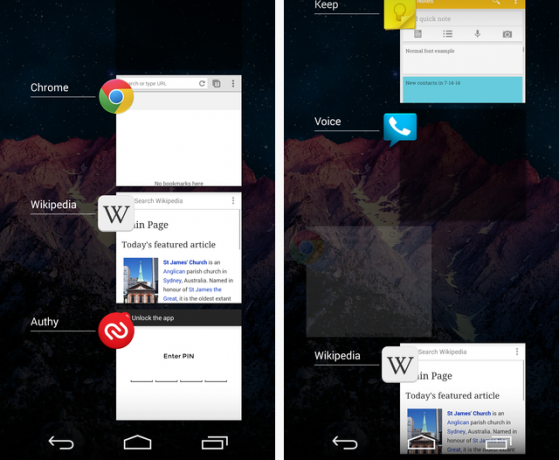
כפתורים אלה פועלים בהרמוניה. נניח שאתה נמצא ב- Chrome או יישום דפדפן אינטרנט אחר 7 דפדפנים טובים יותר מדפדפן ה- Android הילידיצאתי לתפוס את הדפדפנים האחרונים הזמינים שם טובים יותר מדפדפן ה- Android של ICS (Ice Cream Sandwich). חלק מהאפליקציות שהגיעו ל ... קרא עוד , ותמצא מספר טלפון שאתה צריך לשלוח למישהו. לא פתחת אותו לאחרונה, כך שתלחץ על כפתור הבית כדי לחזור למסך הבית שלך. לאחר שפותחים את אפליקציית ההודעות ושולחים את הטקסט, תוכלו לקפוץ במהירות למקום שלכם בכרום על ידי לחיצה על אחרונות ובחירה בו.
אין צורך לסגור כל אפליקציה ברגע שביצעת איתו, מה שמוביל לתפריט האחרון שלך להיות ריק לחלוטין. האפליקציות האלה אינן "רצות ברקע" - הן פשוט מחכות לשימוש שוב. עם זאת, אם אתה נתקל בבעיות באפליקציה וברצונך לסגור ולפתוח אותה שוב, קדימה החלק אותה בתצוגת 'חדשות'.

גם אם למכשיר שלך אין כפתורי מסך אלה המדויקים, אותם עקרונות עדיין חלים. ה סמסונג גלקסי S5 סקירה ו - Giveaway של Samsung Galaxyה- S5 כבר לא יכול להיחשב חדש לגמרי - אבל זו ספינת הדגל של סמסונג, לפחות לחודשים הקרובים. קרא עוד , משמאל, כפתור הבית הפיזי שמופיע בדיוק כמו הלחצן הווירטואלי. ל- HTC One M7, למעלה מימין, אין כפתור אחרון. אם לטלפון שלך לא חסר כפתור זה, פשוט לחץ לחיצה ארוכה על כפתור הבית כדי לפתוח את התפריט 'לאחרונה'.
במכשירי סמסונג, לחיצה כפולה על מקש הבית תפתח בדרך כלל את העוזר בשליטה קולית שלך (S Voice או Google Now), וחלקם במכשירי סמסונג ישנים יש כפתור תפריט במקום כפתור Recents - כל הכפתור הזה פותח את כל התפריט הזמין עבור האפליקציה שאתה בתוך. עבור מכשירים עם מקשי ניווט על המסך, הקשה על כפתור הבית והחלקה למעלה תפתח בדרך כלל את Google Now.
סרגל ההודעות
בטלפון הקודם שלך, ייתכן שהתראה על שיחות שלא נענו או הודעות טקסט חדשות על ידי הודעה בטפט שלך, או אולי לא הוסבר לך בכלל. זה לא יהיה כך בטלפון החדש שלך. סרגל ההודעות הוא המקום המרכזי לכל דבר שקורה באנדרואיד. בדרך כלל זה מסתובב בראש המסך, אלא אם כן אתה פעיל בפעילות במסך מלא כמו לקרוא ספר או לצפות בסרטון. אם אתה מושך את הצל עם האצבע שלך, המתרחב יתרחב לגודל המלא שלו.
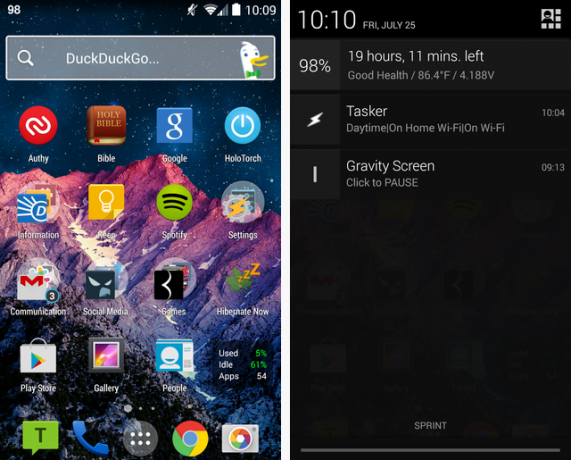
יתכן שיש לך סמלים שונים המבוססים על הטלפון שלך, אבל אלה שלא ישתנו, בצד ימין של הבר, מימין לשמאל הם:
- הזמן: זה די ברור; שעון הטלפון שלך מוגדר על ידי האינטרנט ולכן הוא מדויק. אין עוד מה לומר כאן!
- רמת סוללה נוכחית: בחלק מהטלפונים יש אחוז מדויק ליד הסוללה, בעוד שבאחרים יש אייקון המציג את האומדן. כאשר הסוללה שלך נמוכה באופן קריטי (סביב 15%) זה ככל הנראה יהפוך לאדום.
- מחוון איתות: זה מראה עד כמה הקשר שלך חזק עם הספק שלך. אם זה נמוך, אתה עלול להתקשות בביצוע שיחות טלפון או בשליחת הודעות טקסט. אם אינך מחובר ל- Wi-Fi (ראה להלן), סמל "3G", "4G" או "LTE" יופיע לצד זה. פירושו של סמל זה הוא שאתה מחובר לרשת הנתונים הסלולרית של הספק שלך, כפי שתיארנו קודם. האות מייצג גם את החיבור שלך לרשתות אלה במקרה זה - כך שאם אתה נמצא ב שטח מת מהו "אזור מת" אלחוטי וכיצד ניתן לחסל אותו?אנחנו לוקחים Wi-Fi כמובן מאליו, אבל זה לא קסם - זה גלי רדיו. ניתן להפריע או להכשיל את גלי הרדיו הללו ולייצר "אזורי מת" או "כתמים מתים" אלחוטיים. קרא עוד וגם לא תוכלו להתקשר, גם לא תוכלו להתחבר לאינטרנט.
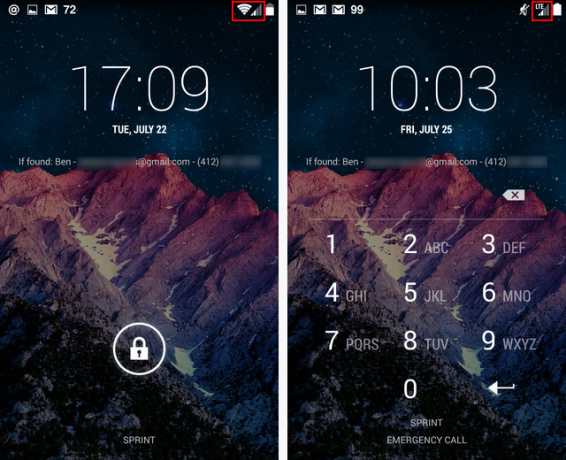
- וויי - פיי: אם אתה מחובר ל- Wi-Fi שפר את חווית ה- Wi-Fi אנדרואיד שלך בעזרת אפליקציות אנדרואיד שימושיות אלהרשתות אלחוטיות ציבוריות הופכות ליותר ויותר נפוצות בעיירות וערים, ומספקות אלטרנטיבה מצוינת להפעלת חשבון שימוש גדול בנתונים ב- 3G או 4G. לעיתים קרובות Wi-Fi ציבורי הוא "חינם", אולי ... קרא עוד , סמל זה יופיע ויראה לכם עד כמה החיבור חזק מבוסס על מספר הסורגים המוארים. בדומה לאמור לעיל, אם האות הזה חלש, יהיו לך בעיות עם מהירות האינטרנט. שים לב שאם אתה במצב מטוס, אייקון מטוס יחליף גם זה וגם את מחוון האות, מכיוון שכל הפונקציות האלחוטיות מושבתות.
שימו לב שכולם נשארים בצד ימין של אזור ההודעות. השמאל, אם כן, שמור להתראות אינדיבידואליות מאפליקציות. כל מה שתוכלו לדמיין מהטלפון שלכם יכול להופיע כאן מדואר קולי, להודעות דוא"ל חדשות, להתראות משחק, או אפילו להתראות למשלוח מ- אמזון. אם אתה רוצה לוודא שאתה לא מתגעגע לאף אחד שמנסה ליצור איתך קשר או להודעות חשובות, השגיח על הרף הזה!
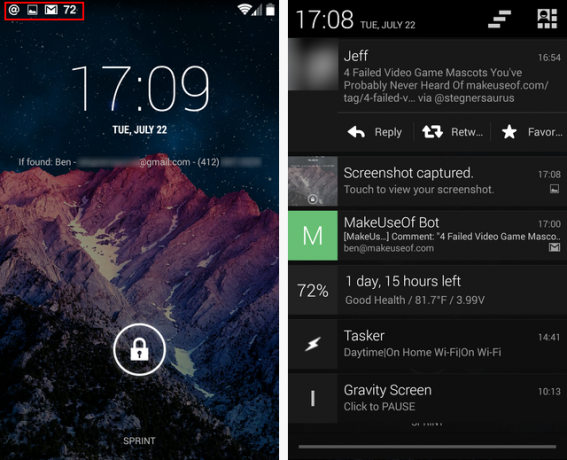
לאחר שתמשוך את המוט כלפי מטה, שמופיע למעלה מימין, תוכלו לראות את התוכן המלא של כל הודעה. כדי לפתוח אפליקציה ולצפות בהודעה מלאה, פשוט הקש עליה. אם סיימת עם ערך מסוים, החלק אותו הלאה כמו בתפריט היישומים האחרונים.
יישומים מסוימים, כמו טוויטר ו- Gmail, מאפשרים לך לבצע פעולות ישירות מההודעה. במקרה של טוויטר, כפי שתוכלו לראות לעיל, תוכלו להעדיף ציוץ מבלי לפתוח אפילו את האפליקציה. לבסוף, כדי לנקות את כל ההודעות, דחף את סמל ה- 3 סרגל בפינה השמאלית העליונה.
כיצד לגזור, להעתיק ולהדביק
זוהי תכונה קטנה יותר בטלפון אנדרואיד שלך, אך סביר להניח שתודה בה לאחר זמן. מרוב המקומות במכשיר שלך אתה יכול להעתיק ולהדביק טקסט בדיוק כמו שאתה יכול במחשב שלך. זה יכול לחסוך לך זמן, למשל, כאשר ברצונך להעתיק מספר טלפון לטקסט למישהו, או אם ברצונך להעתיק כתובת אל מפות גוגל לניווט להגיע לשם מהר יותר - 10 טיפים למפות Google ולניווטמפות Google היא עדיין שירות המיפוי החזק ביותר אי פעם, למרות מה שאפל יכולה לומר. בין אם אתה משתמש במפות Google בדפדפן בשולחן העבודה שלך או באפליקציה בטלפון הנייד שלך, מפות Google ... קרא עוד . כדי להעתיק טקסט כלשהו בטלפון, לחץ עליו לחיצה ארוכה עליו. אחרי שנייה יהיו לך כמה אפשרויות.
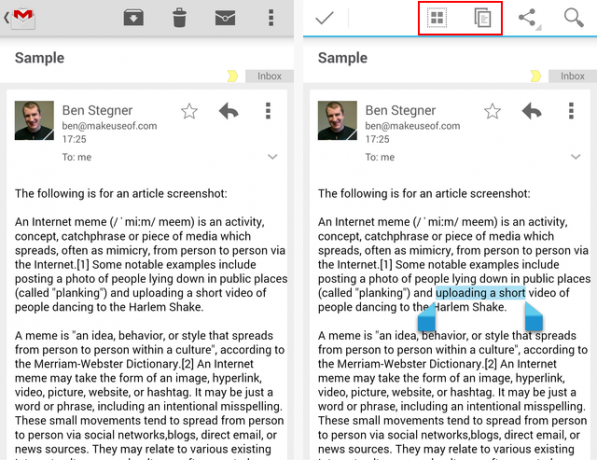
כאשר הידיות צצות, אתה יכול לגרור אחת מהן לבחירת הטקסט שאתה רוצה לעבוד איתו. בחלקו העליון עומדות בפניכם מספר אפשרויות. הריבוע בצד שמאל יבחר את כל הטקסט ואילו סמל שני העמודים יעתיק את הטקסט הנוכחי להדבקה מאוחרת יותר. אם אתה בוחר טקסט בתיבת טקסט, כמו זו של הודעת טקסט שלא נשלחה, תראה גם אפשרות למספריים לחתוך את הטקסט. בהמשך, לחץ לחיצה ארוכה על תיבת טקסט ותוכל להדביק את הבחירה כפי שנראה מימין למטה.
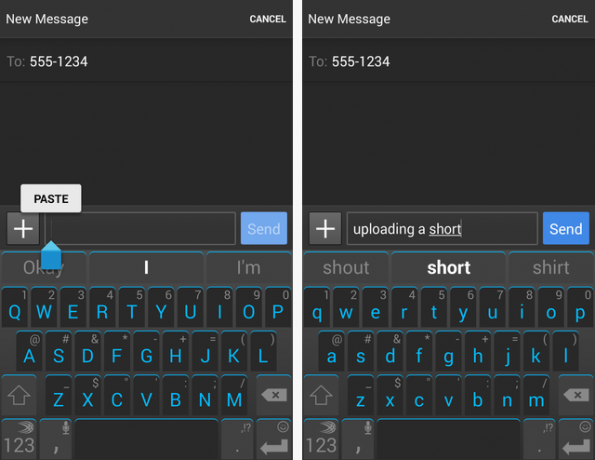
ברגע שתתרגלו להשתמש בתכונה זו, תוכלו לתהות איך הסתדרת אי פעם בלעדיה בטלפונים הקודמים שלך.
הגדרות חשובות
לאנדרואיד יש הרבה אפשרויות לצבוט לטעמך. נדרש מאמר שלם כדי להסביר את כולם, ורבים מהם מתחילים אינם צריכים לדאוג. כאן, נעבור על כמה הדגשים שאולי תרצו לצבוט, ומדוע.
כדי להתחיל, פשוט פתח את כל היישומים שלך (זוכרים איך?) ונווט אל יישום ההגדרות. כאן תוכלו למצוא הרבה אפשרויות מפוצלות לפי קטגוריות.
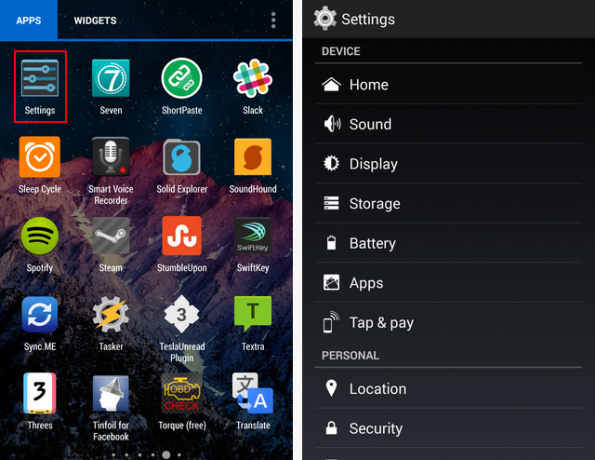
בהירות
עבור זה, עבור לתצוגה ואז לבהירות. ממסך זה תוכלו שנה את בהירות הבהירות של המסך שלך חמשת האפליקציות הטובות ביותר לניהול בהירות המסך באנדרואידהגדרות בהירות של מסך לא תקינות עלולות לגרום למתח ולעייפות של העיניים. לכן עליכם להשתמש באחד מאפליקציות הבהירות הללו למסך אנדרואיד. קרא עוד הוא. אם חושך איפה אתה, ההגדרה התחתונה היא בסדר, אבל כשאתה בחוץ, סביר להניח שתרצה להעלות את זה. בהירות היא אחת מ הגורמים הגדולים ביותר למשך זמן הסוללה שלך נמשך 10 טיפים מוכחים ונבדקים להארכת חיי הסוללה באנדרואידסובלים מחיי סוללה לקויים באנדרואיד? עקוב אחר הטיפים הבאים בכדי להפיק יותר מיץ מהסוללה של מכשיר ה- Android שלך. קרא עוד אז היו שמרנים כאן.
אם תאפשר הבהירות האוטומטית, הטלפון ישתנה בהתאם לכמות האור בסביבתך. אתה יכול לנסות את ההגדרה הזו ואם אתה מגלה שהיא לא מתאימה לך, פשוט השבת אותה ומצא את נקודת המתוק שלך.

סיבוב אוטומטי
בתוך הטלפון שלך נמצא חיישן שיכול לזהות את הדרך שבה אתה מחזיק אותו. כשאתה מחזיק אותו לצדדים (נוף), הוא מתהפך כדי להתאים למצב זה. אפליקציות מסוימות, כמו יוטיוב, נהנות מכך מכיוון שסרטונים נראים טובים יותר במצב מסך מלא.
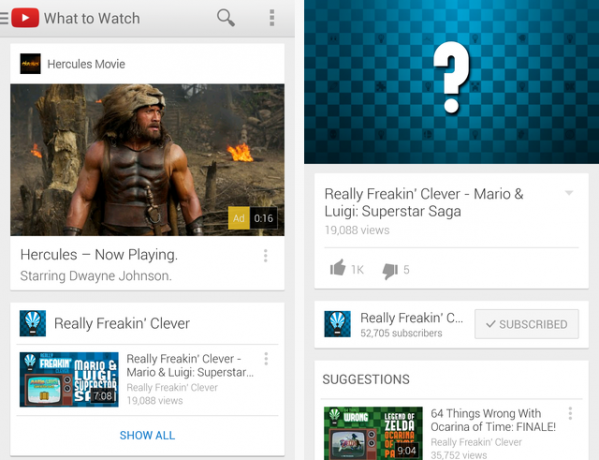
עם זאת, יתכן שתמצא התנהגות זו מעצבנת, במיוחד כשאתה שוכב במיטה באמצעות הטלפון שלך. עדיין בתצוגה, אם תסיר את סימון התיבה לסיבוב אוטומטי, הטלפון שלך יישאר במצב זקוף (דיוקן).
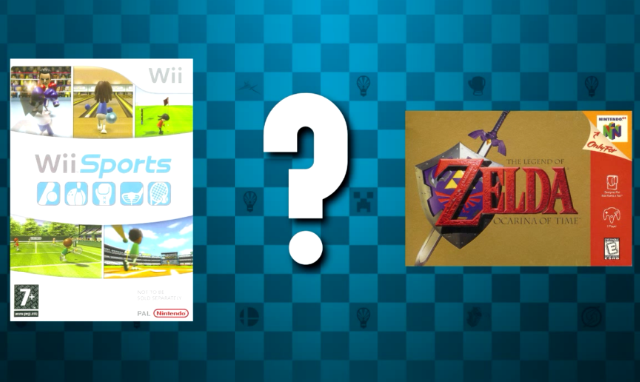
שינה
תצוגת הטלפון שלך תכבה מעצמה לאחר פרק זמן מוגדר. מכיוון שהמסך פועל מחייב את הסוללה, חכם לשמור על ההגדרה הזו נמוכה ככל שתוכלו בנוחות. 15 שניות זה קצת קיצוני; מומלצת 30 שניות או דקה בהתאם לצרכים שלך. אין סיבה שזה יהיה בטווח של 5-30 דקות; אם תשכח לכבות את צג הטלפון שלך ולהתרחק, הוא יכול להישאר כל הזמן הזה בלי שאתה יודע!
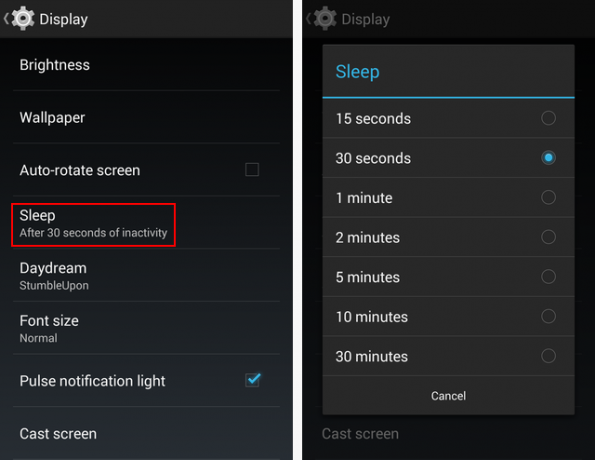
גודל גופן
כל מי שיש לו בעיות ראייה יעריך את הבעיה הזו. אתה יכול לשנות את גודל הגופן בכל המכשיר שלך. יש לנסות הגדרה גדולה וגדולה במיוחד, כך שאם אתה מוצא את עצמך מפזז ללא הפסקה בזמן השימוש במכשיר, נסה להתאים את הגודל כאן. שינוי זה רק דרך אחת שתוכלו לעשות הפוך את אנדרואיד לשימוש יותר לקשישים סמלים ומקלדות גדולים יותר לטלפון שאמא הייתה אוהבת: אנדרואיד יכולה לעשות את הקשיש בטכנולוגיהקשישים מרגישים לעתים קרובות מאוימים על ידי טכנולוגיה חדשה. הסמארטפונים בפרט לא תפסו את הפורשים בהשוואה לדור הפייסבוק. ולא בכדי: נראה כי מסכים ומקלדות זעירים מיועדים להתמכר ... קרא עוד . להלן דוגמה של הגדלים הרגילים והגדולים:
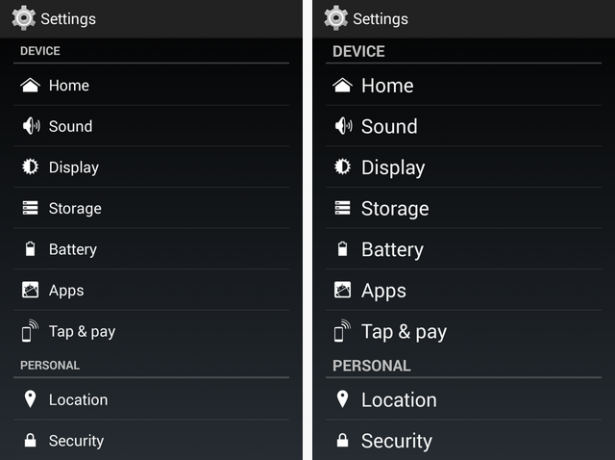
נעילת מסך
כברירת מחדל, אתה פשוט צריך להחליק על מסך הטלפון שלך כדי לבטל את הנעילה. עם זאת, יש הרבה מידע רגיש בסמארטפונים חכם להגן עליו באמצעות מנעול שפר את אבטחת מסך הנעילה שלך אנדרואיד באמצעות חמשת העצותאולי אתה קורא את המחשבה הזו "אה, לא תודה MakeUseOf, האנדרואיד שלי מאובטח עם דפוס מסך נעילה - הטלפון שלי אינו ניתן להריון!" קרא עוד . יש לך אפשרויות רבות; הבה נבחן כל אחת בקצרה. ראש אל אבטחה> נעילת מסך ותמצא:
- אף אחד פירושו כי לא יופיע מנעול כלשהו על המסך שלך; אתה פשוט צריך ללחוץ על כפתור ההפעלה ותוחזר למה שעשית כאשר המסך נכבה. זוהי אפשרות גרועה לשימוש יומיומי, מכיוון שאין כל מניעה שהמסך שלך נדלק לכיס בכיס ועושה מי-יודע-מה. לא מומלץ.
- שקופית הוא מסך המנעול הרגיל. זה לא ננעל בפועל, אך עליך לגרור אייקון כדי לבטל את נעילת הטלפון שלך, שמונע שאנניגנים מתרחשים בכיס שלך. עם זאת, כל אחד יכול לבטל את הנעילה שלו, כך שהוא לא מאובטח. אם בחרת להשתמש בו, אך הקפד לפקח מקרוב על הטלפון שלך. זו לא האפשרות הבטוחה ביותר שלך.
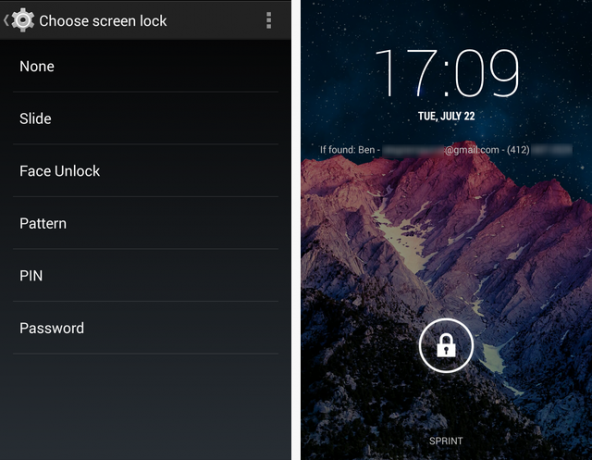
- נעילת פנים יגרום לך להרגיש כמו סוכן חשאי: איתו הטלפון שלך משתמש במצלמה שלו כדי לזהות את הפנים שלך ורק מנעול את המכשיר אם זה אתה. למקרה שתקפיצו מכות או שתכירו בצורה אחרת (כמו אם מואר עליכם אור מוגבל), תידרשו גם להגדיר קוד PIN או סיסמא משניים. זה חידוש מגניב, אך אין לראות בו שיטה בטוחה לנעילת המכשיר שלך. בין יתר הבעיות, זה איטי יותר מבחירות אחרות ולא יעבוד נכון בחושך. כדי להמחיש עד כמה זה חלש, ראה בעצמך איך אנשים שוללים את זה רק עם תמונה בפייסבוק.
- תבניתבאופן לא מפתיע, מאפשר לך לצייר דפוס משלך על רשת של נקודות שלוש על שלוש. אתה יכול להפוך את זה לפשוט או מורכב כמו שאתה רוצה. דני העמיד דפוסים במבחן וגילה זאת הם לא בטוחים כמו שאתה חושב מה יותר מאובטח, סיסמא או נעילת דפוס?הסמארטפונים שלנו נושאים מידע אישי רב. כל הודעות הטקסט, הדוא"ל, ההערות, האפליקציות, נתוני האפליקציות, המוסיקה, התמונות, וכל כך הרבה דברים, נמצאים שם. למרות שזו נוחות נהדרת מאוד ... קרא עוד עם זאת, למרות שדפוסים טובים מכלום, הם אינם האפשרות הטובה ביותר. קחו בחשבון שמישהו יכול פשוט להסתכל על מריחה על המסך מהאצבע ולהכיר את דפוס הנעילה שלכם.
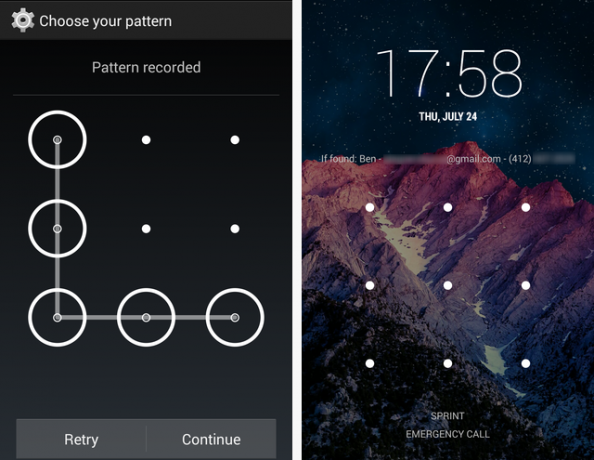
- מספר זיהוי אישי, או מספר תעודת זהות (אל תגיד מספר PIN!) מאפשר לך להגדיר מספר בין ארבע ל 17 ספרות כדי להגן על הטלפון שלך. העובדה שקל להקל עליהם במסך הנעילה בשילוב היכולת להשתמש ביותר מארבע ספרות במספר הופכת את ה- PIN לאופציה אטרקטיבית לאבטחת מסך הנעילה. זה לא אטום כמו סיסמה שיכולה להיות, אבל עבור רוב האנשים, מספר זיהוי אישי הוא האיזון הטוב ביותר בין בטיחות ונוחות. רק וודא שלא להשתמש ב- "1234" או PIN אחר שניתן לנחש בקלות.
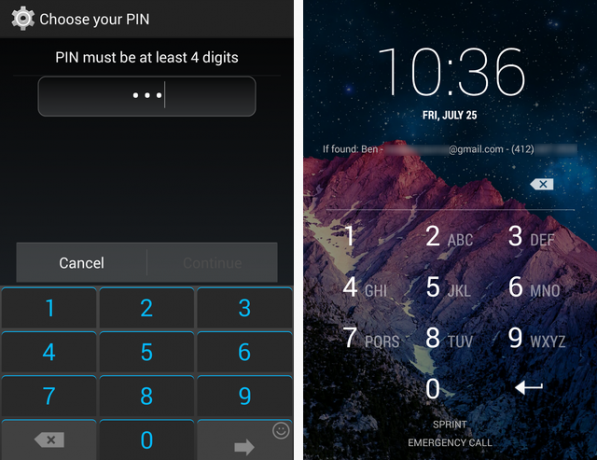
- סיסמה היא אפשרות המאפשרת לך להגדיר סיסמא של 4-17 תווים בדיוק כמו את הסיסמאות בהן אתה משתמש באינטרנט כל מה שאתה צריך לדעת על סיסמאותסיסמאות חשובות ורוב האנשים לא יודעים עליהם מספיק. איך בוחרים סיסמה חזקה, משתמשים בסיסמה ייחודית בכל מקום וזוכרים את כולם? איך מאבטחים את החשבונות שלך? איך... קרא עוד . אתה יכול להשתמש בכל שילוב של אותיות, מספרים וסמלים. מכיוון שיש לו את השילוב האפשרי ביותר, סיסמה מגנה על הטלפון שלך טוב יותר מכל אפשרות אחרת. עם זאת, הקלדה בטלפון עלולה להיות מגושמת, והקלדת סיסמת 10+ תווים עשרות פעמים ביום תתיישן במהירות. אלא אם כן אתה זקוק לנעילה מוחלטת במכשיר שלך, קוד PIN הוא האפשרות הטובה יותר.
אם תבחר להשתמש בסיסמה, וודא שזו סיסמה חזקה. ראיין כיסה שיטות להכנת סיסמה חזקה שעדיין תוכלו לזכור 6 טיפים ליצירת סיסמא בלתי ניתנת לשבירה שאתה זוכראם הסיסמאות שלך אינן ייחודיות ובלתי ניתנות לשבירה, תוכל באותה מידה לפתוח את דלת הכניסה ולהזמין את השודדים לארוחת צהריים. קרא עוד , ואם הרעיונות האלה לא מספיקים, יערה גם נתנה כמה טיפים נוספים ליצירת סיסמאות טובות 13 דרכים לפצות סיסמאות מאובטחות ובלתי נשכחותרוצה לדעת כיצד להמציא סיסמא מאובטחת? רעיונות סיסמא יצירתיים אלה יעזרו לכם ליצור סיסמאות חזקות ובלתי נשכחות. קרא עוד .
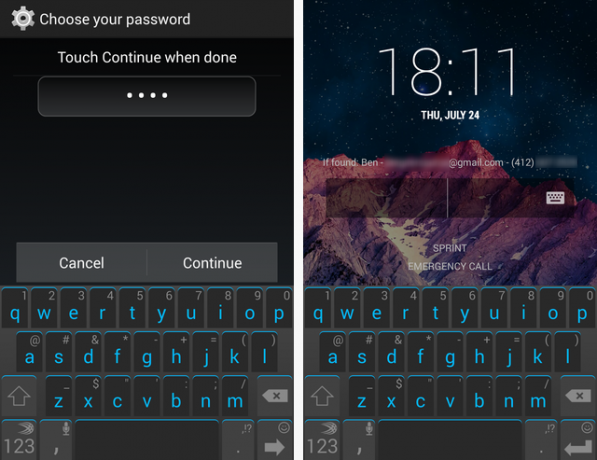
לא משנה באיזו אפשרות תבחר (למעט אף אחד), חכם לאפשר את האפשרות פרטי בעלים. עדיין בקטע אבטחה, בחר פרטי בעלים. כאן תוכל להקליד כמה שורות שיוצגו על מסך הנעילה. אם מישהו ימצא את המכשיר שלך, למרות שהוא לא יכול לבטל את הנעילה שלו, יהיה לו את הדוא"ל או מספר הטלפון שלך ליצירת קשר.
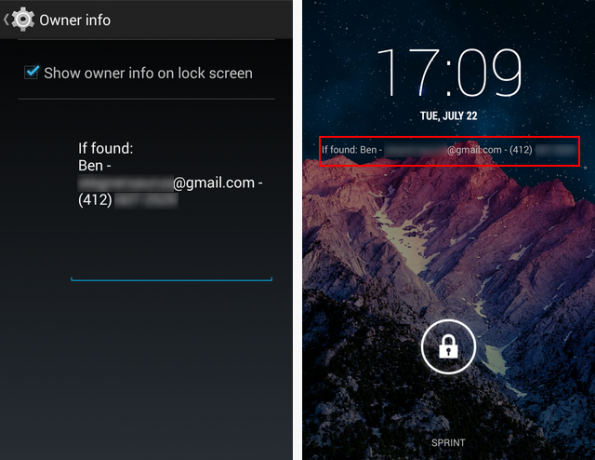
כרך
חשוב לשמור על עוצמת הטלפון ברמה המתאימה. כשאתה בבית, אתה בטח רוצה את עוצמת הקול בקול רם כדי שתוכל לשמוע שיחות נכנסות. אבל כשאתה במסעדה או בפגישה, אתה לא רוצה להיות האדם שמתגושש לסגור את הצלצול הבוער שלו. ניהול אמצעי האחסון באנדרואיד לא צריך להיות טרחה, למרבה המזל.
ניתן להשתמש בשני לחצני עוצמת הקול בצד הטלפון כדי לכוונן את עוצמת הקול בכל פעם שהמסך לא נעול. אם תלחץ על לחצן עוצמת הקול כאשר הוא כבר נמצא בהגדרה הנמוכה ביותר, מצב הרטט בלבד מופעל, ורמה אחת מתחת שתביא את הטלפון לשתק. לחלופין, לחיצה ממושכת על לחצן ההפעלה של המכשיר תפתח תפריט מהיר בו תוכלו לבחור להפעיל את הצלצול, לרטוט או לשתוק.
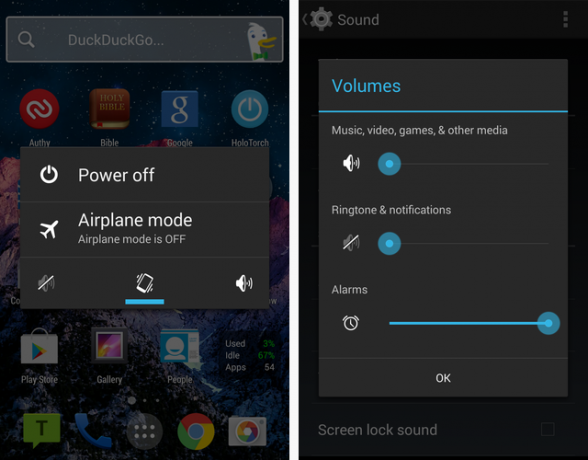
אם אתה זקוק לשליטה רבה יותר, עבור אל הגדרות עוצמת הקול המלאות בטלפון שלך, הממוקמות ב הגדרות> צליל> אמצעי אחסון. זה ישתנה בחלק מהטלפונים, אך אנדרואיד שומרת על שלוש הגדרות עוצמת קול שונות:
- רינגטון והודעות שולט בצלצול הטלפון שלך, כמו גם הודעות על טקסטים, הודעות דוא"ל וכדומה.
- מוסיקה, וידאו, משחקים ואחרים ישלוט כמעט בכל צליל אחר שהטלפון שלך משמיע, כמו סרטוני יוטיוב 10 דרכים שונות לעיון, צפייה וליהנות מסרטוני YouTube קרא עוד או מוסיקה. מכיוון ששניים אלה יכולים להיות ברמות שונות, חשוב לבדוק אותם מחדש במצבים מסוימים. הצלצול שלך יכול היה לשתוק, אבל אם אתה שולף את הטלפון שלך במהלך פגישה כדי לשחק משחק (לעולם לא היית עושה את זה, נכון?) והנפח שלו עולה, כולם ישמעו את זה.
בזמן שאתה משתמש באפליקציה המשתמשת בהגדרת עוצמת הקול הזו, אתה יכול להשתמש בלחצני עוצמת הקול הפיזית כדי להתאים אותה במקום נפח הצלצול; הסמל ישתנה מטלפון לרמקול כך שתכירו את ההבדל כשאתם עושים זאת.
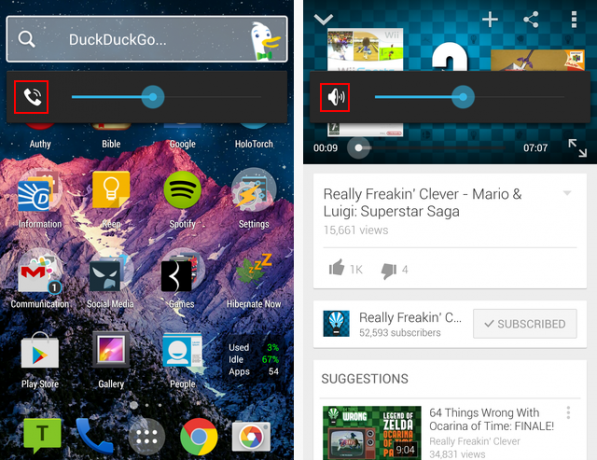
- אזעקות פשוט שולט על עוצמת הקול של האזעקות המוגדרות בטלפון שלך. לא תרצי שזה יוגדר כשאתה תלוי בזה כדי להתעורר!
אתה מהיר
מזל טוב! כעת אתה יודע מה יסודות ההפעלה של טלפון אנדרואיד. אל תרגיש רע אם אי פעם תצטרך לבקש עזרה או לבדוק משהו במדריך זה; ברגע שתשתמש בטלפון לזמן מה הוא יהפוך לקל עוד יותר. אל תשכח לבדוק רשימת היישומים הטובים ביותר לאנדרואיד שלנו האפליקציות הטובות ביותר לאנדרואיד בחנות Google Play לשנת 2019מחפש את האפליקציות הטובות ביותר לאנדרואיד לטלפון או לטאבלט שלך? להלן הרשימה המקיפה שלנו עם האפליקציות הטובות ביותר לאנדרואיד. קרא עוד לקבלת רעיונות מה להתקין גם.
אם תרצה לקרוא טיפים בסיסיים יותר באנדרואיד, כריסטיאן כתב מדריך פשוט כיצד לבצע אז יש לך טלפון אנדרואיד חדש: הנה כל מה שאתה צריך לדעתאה, נוצץ! אין כמו סמארטפון חדש ומודרני כדי להתחיל את השנה החדשה. קרא עוד שיעזור לך לעבור פעילויות נפוצות אחרות.
העצות האלה עזרו לך? מהם הקשיים הגדולים ביותר שלך בשימוש באנדרואיד? יש לך חברים שצריכים לראות את המדריך הזה? תן לנו לדעת כיצד התנהגנו בתגובות!
נקודות זכות: TouchWiz דרך Flickr, חוש דרך פליקר, אור דרך חדר מתכתי
בן הוא סגן עורך ומנהל הדואר הממומן בחברת MakeUseOf. הוא בעל תואר B.S. במערכות מידע ממוחשבות ממכללת גרוב סיטי, שם סיים את לימודיו בהצטיינות בהצטיינות. הוא נהנה לעזור לאחרים ומתלהב ממשחקי וידאו כמדיום.